Haal jij alles uit Excel?
Je weet ongetwijfeld dat Excel een krachtige tool is die je dagelijks werk een stuk makkelijker kan maken. Maar, haal jij wel alles uit Excel? In deze nieuwsbrief deel ik drie korte tips waarmee je direct efficiënter aan de slag kunt. Bovendien wil ik je uitnodigen voor de workshop Basis Excel, die op 31 oktober in Heemstede plaatsvindt.
Een perfecte gelegenheid om je Excel-vaardigheden naar een hoger niveau te tillen!
Tip 1 Groeperen
Groeperen in Excel is een handige functie waarmee je gegevens overzichtelijker kunt maken door rijen of kolommen samen te voegen in groepen. Dit is vooral nuttig bij grotere tabellen, omdat je daarmee snel delen van de gegevens kunt in- of uitklappen om alleen relevante informatie te tonen.
Om te groeperen, selecteer je de rijen of kolommen die je wilt groeperen, ga je naar het tabblad “Gegevens” en klik je op “Groeperen”. Er verschijnt een plus- of minteken waarmee je de groep kunt uitklappen of inklappen. Het helpt om beter overzicht te houden en eenvoudiger door je gegevens te navigeren, zonder dat je data hoeft te verwijderen of te verbergen.
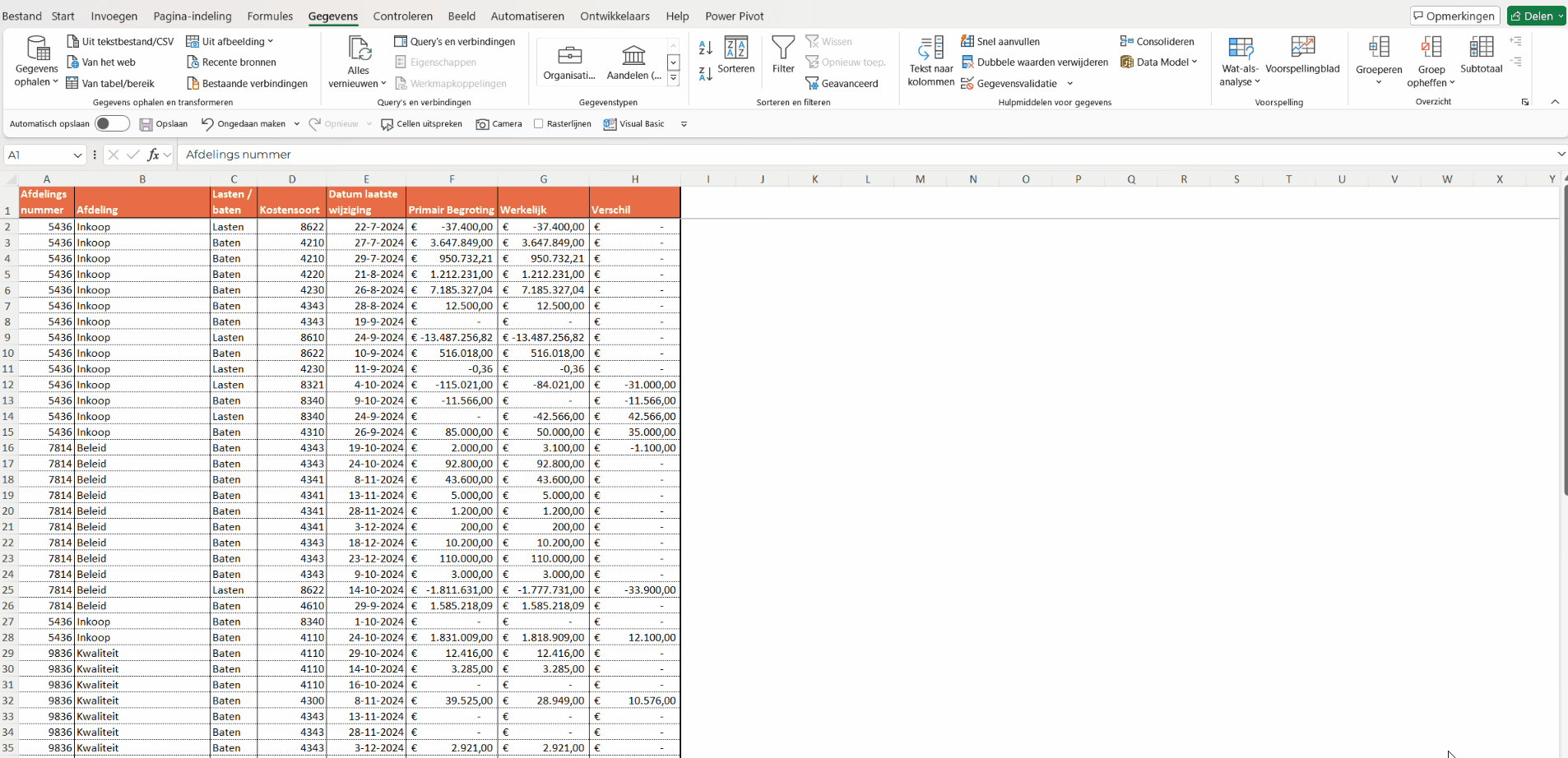
Tip 2 Alt =
De sneltoets Alt = in Excel is een handige functie waarmee je razendsnel de Autosom kunt invoegen en dus meerdere cellen kunt optellen. Wanneer je deze toetsencombinatie indrukt, voegt Excel automatisch een somformule toe voor de geselecteerde cellen, meestal voor de getallen die boven of links van de actieve cel staan. Dit bespaart je de moeite om handmatig een formule in te typen of aan te klikken. Je kunt deze sneltoets zowel horizontaal als verticaal gebruiken en ook in één keer voor meerdere totaaltellingen inzetten.

Tip 3 Checkbox
Een checkbox kan handig zijn om makkelijk een afvinklijst te maken. In het verleden adviseerde we dit om op een andere manier te doen, maar nu heeft Excel in de nieuwste versie een checkbox toegevoegd die in een cel geplaatst kan worden. Erg handig! Je volgt de volgende stappen:
1. Selecteer de cel waar je de checkbox wilt hebben
2. Ga naar het menu Invoegen
3. Kies voor het selectievakje (checkbox)
Met deze nieuwe functionaliteit kun je sneller en eenvoudiger selectievakjes toevoegen aan je werkblad in Excel.
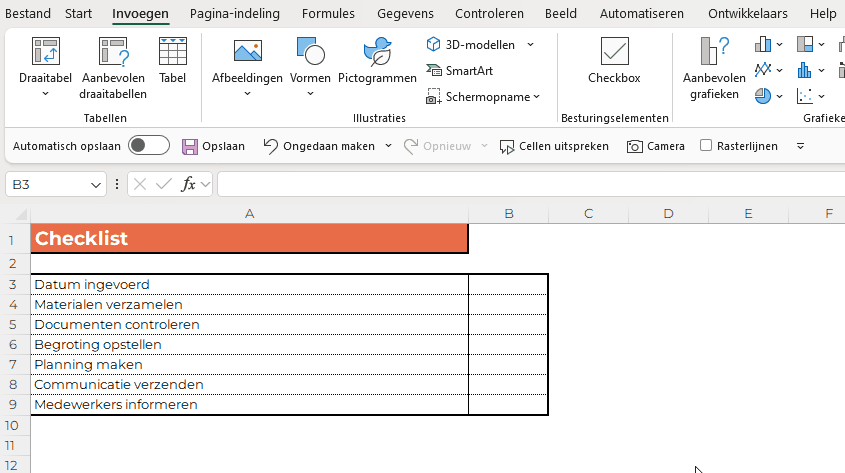
Workshop basis Excel
Wil je nu zelf beter leren werken met Excel of heb je een collega die stappen moet zetten in de wondere wereld van Excel? Schrijf je dan vandaag nog in voor de workshop basis Excel!
Cursus op locatie
Document op maat
Deel dit Artikel


